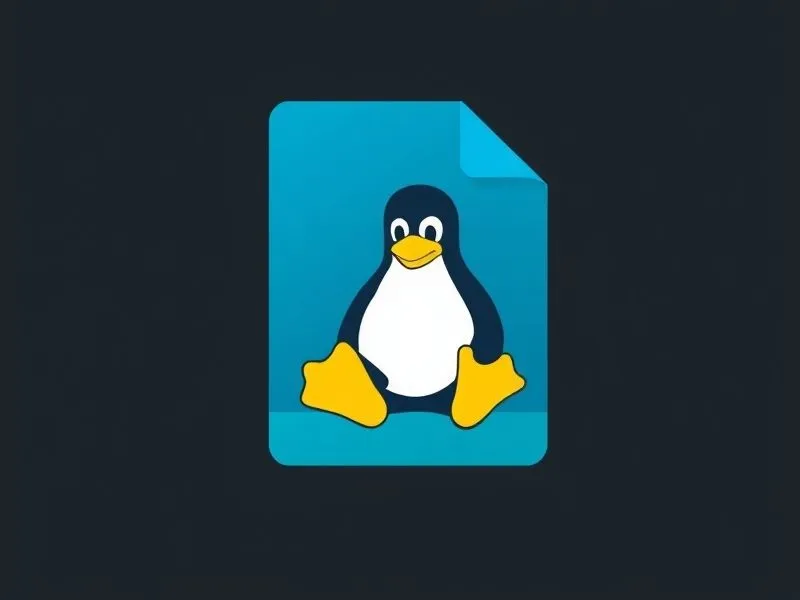在数字化时代,Linux服务器作为网络应用和服务的重要载体,其安全性至关重要。防火墙作为服务器的第一道防线,扮演着过滤网络流量、阻止未经授权访问的关键角色。然而,在保障安全的同时,我们也需要为合法的服务和应用开放相应的端口,以确保它们能够正常与外界通信。本文将详细介绍在Linux服务器上开放防火墙端口的三种方法,包括使用firewall-cmd和iptables这两种常用的命令行工具。无论是初学者还是有一定经验的系统管理员,都能通过本文掌握如何在保障安全的前提下,高效地管理Linux服务器的防火墙端口。
方式一
1、开启防火墙
systemctl start firewalld
2、开放指定端口
firewall-cmd --zone=public --add-port=1935/tcp --permanent
| 参数 | 注释 |
|---|---|
| –zone=public | 作用域,公开的 |
| –add-port=1935/tcp | 添加端口,格式为:端口/通讯协议 |
| –permanent | 永久生效,没有此参数重启后失效 |
3、重启防火墙
firewall-cmd --reload
4、查看端口号命令
查看当前所有tcp端口·
netstat -ntlp
查看1935端口使用情况·
netstat -ntulp |grep 1935
方式二
开放端口:8080
/sbin/iptables -I INPUT -p tcp --dport 8080 -j ACCEPT
方式三
-A INPUT -m state --state NEW -m tcp -p tcp --dport 8080 -j ACCEPT
service iptables restart
关闭端口
sudo iptables -A INPUT -p tcp --dport 8080 -j REJECT #重启防火墙 firewall-cmd --reload
查看防火墙开放的端口
sudo iptables -L -n
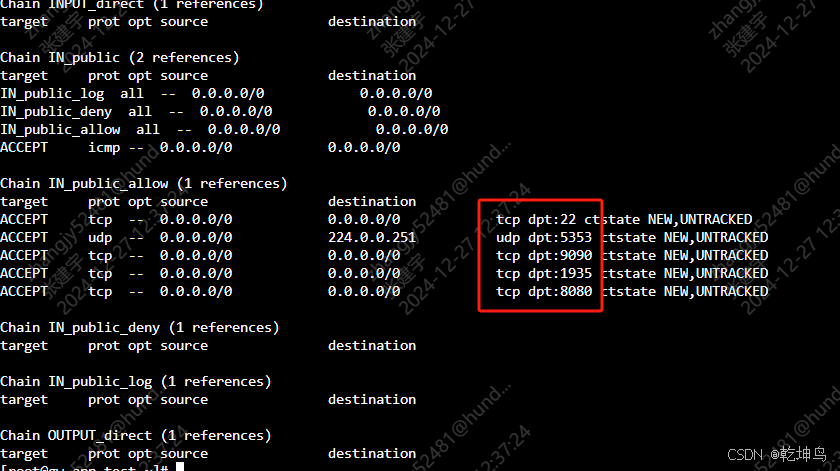
总结
通过本文的详细介绍,我们了解了在Linux服务器上开放防火墙端口的三种方法,分别使用了firewall-cmd和iptables这两种强大的命令行工具。我们学会了如何启动防火墙、开放指定端口、使配置永久生效,以及如何检查端口状态,确保我们的服务和应用能够顺畅地与外界通信。同时,我们也了解了如何关闭不再需要的端口,以进一步加固服务器的安全防线。这些方法不仅适用于日常的系统管理,也为我们在面对复杂网络环境时提供了有力的支持。希望本文能够帮助你更好地管理Linux服务器的防火墙端口,确保服务器的安全与稳定。
本文来源于#乾坤鸟,由@蜜芽 整理发布。如若内容造成侵权/违法违规/事实不符,请联系本站客服处理!
该文章观点仅代表作者本人,不代表本站立场。本站不承担相关法律责任。
如若转载,请注明出处:https://www.zhanid.com/biancheng/3213.html